

هذا القسم يصف طلب وإرسال فاكسات مباشرة باستخدام الأزرار الرقمية.
 هام
هاممن الممكن أن تصل الفاكسات لمستلمين غير مقصودين بسبب طلب خاطئ أو تسجيل غير صحيح لأرقام الهاتف/الفاكس. عندما تقوم بإرسال مستندات مهمة، يُستحسن إرسالها بعد التحدث عبر الهاتف.
تأكد من تشغيل الجهاز.
اضغط على زر الفاكس (FAX).
يتم عرض شاشة وضع الاستعداد لإرسال الفاكس.
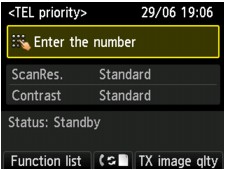
 ملاحظة
ملاحظةإذا لم تقم بإعداد الجهاز لإرسال/استلام الفاكسات حتى الآن، يتم عرض رسالة خاصة بالإعداد على شاشة LCD عند الضغط على زر الفاكس (FAX) للمرة الأولى. وعند الإعداد للإرسال بالفاكس، اتبع الإجراء وفقًا للإرشادات الموجودة على شاشة LCD.
قم بتحميل المستندات على السطح الزجاجي أو في ADF.
 هام
هامعند إرسال مستند مزدوج الأوجه، قم بتحميل المستند على السطح الزجاجي. لا يمكن إجراء المسح الضوئي تلقائيًا للمستندات ذات الوجهين أو إرسالها من ADF.
 ملاحظة
ملاحظةللحصول على تفاصيل حول أنواع المستندات وحالاتها، وكيفية تحميل هذه المستندات:
اضبط تباين ودقة المسح الضوئي على حسب الضرورة.
قم بضبط تباين المسح الضوئي ودقته باتباع الإجراء الوارد أدناه.
اضغط على زر الوظيفة (Function) الأيمن.
يتم عرض شاشة TX image quality settings.
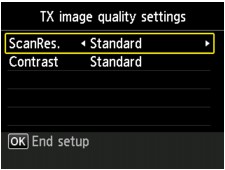
استخدم الزر 
 لتغيير عنصر الإعداد، والزر
لتغيير عنصر الإعداد، والزر 
 لتغيير الإعداد.
لتغيير الإعداد.
يمكن تحديد الإعدادات التالية في ScanRes..
مناسب للمستندات التي تحتوي على نصوص فقط.
مناسب للمستندات التي تمت طباعتها بشكل دقيق.
مناسب للصور الإيضاحية التفصيلية أو المستندات التي تمت طباعتها بشكل دقيق.
إذا كان جهاز فاكس المستلم غير متوافق مع الإعداد Extra fine (300 x 300 نقطة في البوصة)، فسيتم إرسال الفاكس بدقة Standard أو Fine.
مناسب للصور الفوتوغرافية.
 ملاحظة
ملاحظةعند إرسال فاكس بالألوان، يتم إجراء المسح الضوئي للمستندات دائمًا بنفس الدقة (200 x 200 نقطة في البوصة). يجري تحديد جودة الصورة (معدل الضغط) حسب درجة الدقة التي تم تحديدها، باستثناء Extra fine وPhoto، حيث إنهما يقدمان نفس الدرجة من دقة الصور.
اضغط على الزر موافق (OK).
تعود شاشة LCD إلى شاشة وضع استعداد الفاكس.
استخدم الأزرار الرقمية لطلب رقم فاكس/هاتف المستلم.
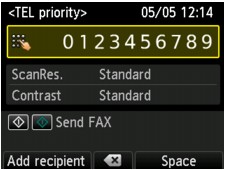
استخدم الأزرار التالية لطلب رقم فاكس/هاتف المستلم.
لإدخال الرقم.
لإدخال مسافة.
لحذف آخر رمز تم إدخاله.
بالضغط على هذا الزر، يمكنك إضافة مستلمين مسجلين في الطلب السريع المشفّر.
اضغط على الزر اللون (Color) للإرسال بالألوان، أو الزر أسود (Black) للإرسال باللون الأسود والأبيض.
يبدأ الجهاز في إجراء المسح الضوئي للمستند.
 هام
هاميتوفر الإرسال بالألوان فقط إذا كان جهاز فاكس المستلم يدعم إرسال الفاكسات بالألوان.
لا تفتح غطاء المستندات إلى أن تنتهي عملية المسح الضوئي.
بدء الإرسال.
إذا قمت بتحميل المستندات في ADF:
يقوم الجهاز بمسح المستند ضوئيًا بشكل تلقائي ويبدأ في إرسال الفاكس.
 ملاحظة
ملاحظةلإلغاء إرسال الفاكس، اضغط على الزر إيقاف (Stop). ولإلغاء عملية إرسال فاكس جارية، اضغط على الزر إيقاف (Stop)، ثم اتبع الإرشادات التي تظهر على شاشة LCD.
في حالة بقاء مستندات في ADF بعد الضغط على الزر إيقاف (Stop) أثناء إجراء المسح الضوئي، يتم عرض الرسالة المستند في ADF. حدد  لإخراج المستند. (Document in ADF. Select
لإخراج المستند. (Document in ADF. Select  to eject document.) على شاشة LCD. بالضغط على الزر موافق (OK)، سيتم إخراج المستندات المتبقية تلقائيًا.
to eject document.) على شاشة LCD. بالضغط على الزر موافق (OK)، سيتم إخراج المستندات المتبقية تلقائيًا.
إذا قمت بتحميل المستند على السطح الزجاجي:
تظهر شاشة Placing documents (platen) على شاشة LCD بعد مسح كل ورقة من المستند ضوئيًا.
لإرسال المستند الذي تم مسحه ضوئيًا، اضغط على الزر موافق (OK) لبدء إرساله.
 ملاحظة
ملاحظةلإرسال صفحتين أو أكثر، اتبع تعليمات الرسالة لتحميل الصفحة التالية، ثم اضغط على الزر اللون (Color) أو أسود (Black). بعد مسح كل الصفحات ضوئيًا، اضغط على الزر موافق (OK) لبدء إرسالها.
لإلغاء عملية إرسال الفاكس، اضغط على الزر إيقاف (Stop).
 ملاحظة
ملاحظةعند توصيل الجهاز بنظام PBX (تحويل الفرع الخاص)، راجع تعليمات تشغيل النظام للحصول على تفاصيل حول طلب رقم فاكس/هاتف المستلم.
في حالة عدم قدرة الجهاز على إرسال فاكس، كما عند انشغال الخط المستلم، سيستخدم الجهاز وظيفة إعادة طلب الرقم تلقائيًا بعد فاصل زمني محدد. يتم تمكين إعادة الطلب التلقائي افتراضيًا.
يتم تخزين المستندات غير المرسلة، مثل مرات إعادة الطلب المعلقة، في ذاكرة الجهاز. ولا يتم تخزينها في حالة حدوث خطأ أثناء الإرسال.
لا تقم بفصل قابس الطاقة حتى يتم إرسال كل المستندات. في حالة فصل قابس الطاقة، يتم فقد كل المستندات غير المرسلة المخزنة في ذاكرة الجهاز.
أعلى الصفحة |